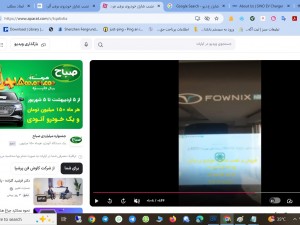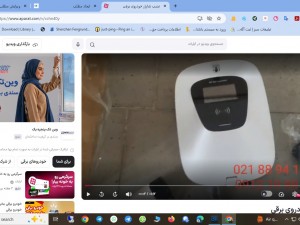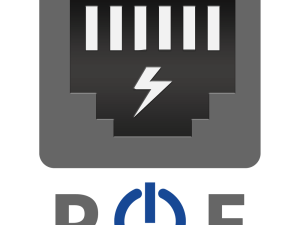راهکارهایی برای جلوگیری از افزایش دمای لپتاپ ویندوزی هنگام بازی کردن

یکی از دغدغههای بزرگ گیمرهایی که با لپتاپ بازی میکنند، داغشدن بیشازحد لپتاپ است. اجزای لپتاپ ازجمله پردازندهی مرکزی و پردازندهی گرافیکی هنگام بازیکردن، بهشدت درگیر میشوند و گرمای زیادی تولید میکنند. اگر این گرما بهخوبی تهویه نشود، باعث داغشدن غیرمعمول لپتاپ میشود.
اگر دمای لپتاپ بهطور غیرمعمول افزایش پیدا کند، تجمع گرمای شدید باعث افت عملکرد چشمگیر دستگاه میشود؛ بهطوریکه حتی عملکرد اجزای لپتاپ را برای همیشه کاهش دهد. با رعایت نکاتی که در این مطلب گفته میشود، از داغشدن بیشازحد لپتاپ جلوگیری کنید.
در صورت که نیاز به مشاوره و خرید یا نصب در زمینه تلفن سانترال و یا دوربین مدار بسته و یا شبکه را دارید لطفا با شمارهای 02188354375 و یا 09121988790 تماس بفرمایید.
-
تهویه یکنواخت دما
-
مراحل ابتدایی برای کاهش تولید گرما در لپتاپ
-
پردازندهی گرافیکی را اورکلاک نکنید
-
استفادهی هوشمندانه بین کارت گرافیک مجتمع (Integrated) و کارت گرافیک اختصاصی (Dedicated)
-
تغییر تنظیمات باتری
تهویه یکنواخت دما
اگر از تهویهی مناسب دمای لپتاپ مطمئن هستید، نکات زیر را برای تهویهی دمای یکنواخت رعایت کنید:
- فنهای خنککننده لپتاپ و مسیرهای ورودی و خروجی گرما را تمیز کنید. از جمعشدن گردوغبار و مسدودشدن دریچههای تهویه دما جلوگیری کنید.
- برای تهویهی یکنواخت دما، لپتاپ را روی پتو یا لباس قرار ندهید؛ بلکه آن را روی سطح صاف بگذارید.
- زمان اجرای بازی، با کمک پایهی نگهدارنده لپتاپ را بالاتر از سطح صاف نگه دارید تا هوای بیشتری از زیر آن عبور کند.
- دمای پایین محیط باعث تولید گرمای کمتر میشود؛ بنابراین، هنگام بازی با لپتاپ، دمای محیط را خنک نگه دارید.
- از کارکردن بدون نقص و ایراد فنهای خنککننده لپتاپ مطمئن شوید. اگر زمان اجرای بازیهای سنگین و گرمشدن لپتاپ صدای فنها را نمیشنوید، برای برطرفکردن مشکل آن را به مرکز تعمیرات ببرید.

مراحل ابتدایی برای کاهش تولید گرما در لپتاپ
کارهای ابتدایی که قبل از اقدام به راهحلهای اصلی باید انجام دهید، عبارتاند از:
- همهی برنامههای بازشده را ببندید و لپتاپ را خاموش کنید. بعد از اینکه چند دقیقه صبر کردید، دستگاه را مجدد روشن کنید. با انجام این کار، اگر مشکلات نرمافزاری باعث تولید گرمای بیشازحد لپتاپ شود، از آن مطلع میشوید.
- تنها یک بازی را همزمان باز کنید تا فشار زیادی روی پردازنده مرکزی و پردازنده گرافیکی وارد نشود.
- نسخهی سیستمعامل لپتاپ را بهروز نگه دارید تا دلیل عملکرد ضعیف سیستم بهروزنبودن ویندوز نباشد.
- درایورهای سختافزاری خود را بهروز کنید تا بهترین بهره را از سختافزار خود ببرید.
- برنامههای در حال اجرا در پسزمینه را ببندید و جلوههای انیمیشنی ویندوز را خاموش کنید تا سختافزار بار موارد غیرضروری را به دوش نکشد.
پردازندهی گرافیکی را اورکلاک نکنید
بیشتر گیمرها ترجیح میدهند که پردازندههای گرافیکی خود را اورکلاک کنند تا بهترین استفاده را از سختافزار خود ببرند و بازیها را روان اجرا کنند؛ درحالیکه اورکلاک بار کاری پردازندهی گرافیکی را افزایش میدهد و باعث تولید گرمای بیشتری میشود.
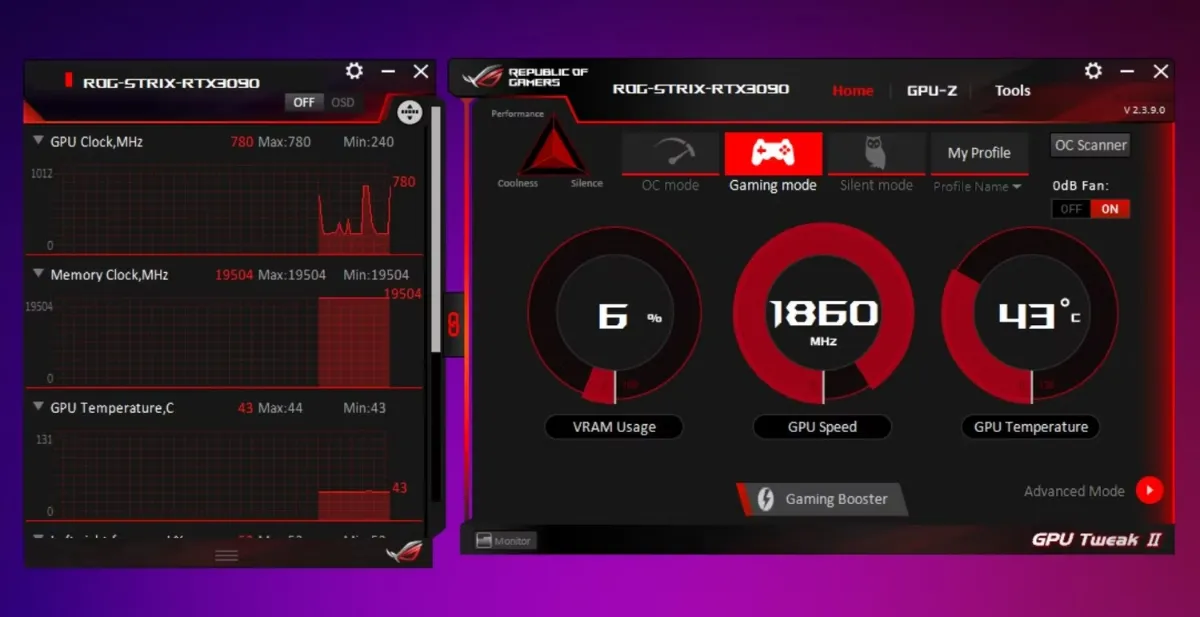
اگر در تنظیمات پردازندهی گرافیکی، گزینهی اورکلاک را انتخاب کردید، آن را به حالت پیشفرض بازگردانید و درصورت امکان، پردازنده را آندرکلاک کنید. با انجام این عمل، پردازندهی گرافیکی گرمای کمتری تولید میکند و درنتیجه لپتاپ بیشازحد داغ نمیکند.
توجه کنید که آندرکلاک یا تنظیم مجدد تنظیمات پردازندهی گرافیکی میتواند بر عملکرد بازی تأثیر منفی بگذارد.
استفادهی هوشمندانه بین کارت گرافیک مجتمع (Integrated) و کارت گرافیک اختصاصی (Dedicated)
پردازندههای مرکزی و گرافیکی زیر فشار دمای زیادی تولید میکنند. با تقسیم وظایف به هریک از اجزای کارت گرافیک، از دمای بیشازحد آن میتوان جلوگیری کرد.
ویندوز امکان انتخاب بین دو کارت گرافیک مجتمع و اختصاصی را برای کاربران فراهم میکند. با پیکربندی اجرای بازیها و برنامههای سنگین با کارت گرافیک اختصاصی و اجرای برنامههای معمولی با کارت گرافیک مجتمع، میتوان بار سنگینی که کارت گرافیک اختصاصی به دوش میکشد، تقسیم کرد.
برخی از نرمافزارهای مدیریت کارت گرافیک این امکان را به کاربر میدهند که نرخ فریم و تنظیمات گرافیکی بازی را محدود کنند. برای مثال، فعالکردن حالت ویسپر (Whisper) در کارت گرافیک انویدیا باعث استفاده بهینه از کارت گرافیک میشود. اگر نرمافزار کارت گرافیک لپتاپ شما هم امکاناتی از این قبیل داشت، از آن برای کاهش دمای کارت گرافیک میتوانید استفاده کنید.
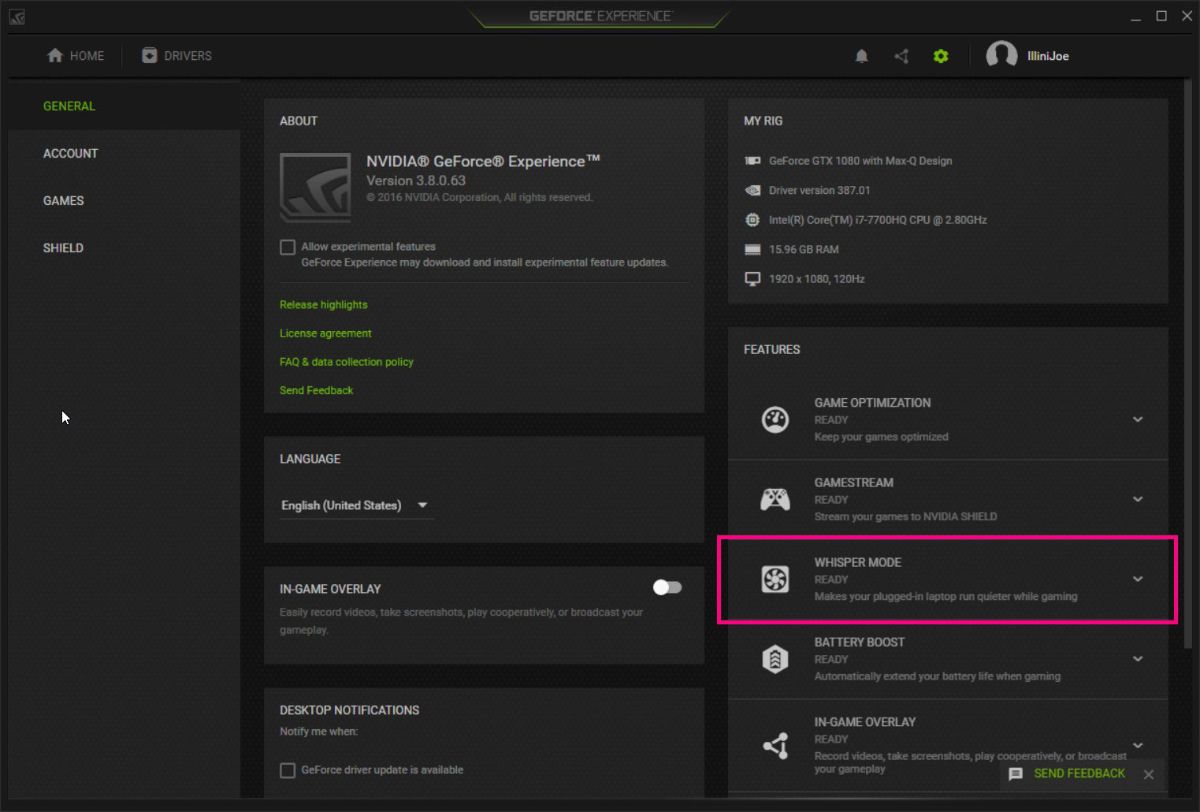
تغییر تنظیمات باتری
کاربران لپتاپهای ویندوزی با مراجعه به بخش تنظیمات باتری در ویندوز، میتوانند بین دو حالت متعادل (Balanced) و عملکرد قدرتمند (High Performance) یکی را انتخاب کنند. با انتخاب حالت عملکرد قدرتمند، بازیها با عملکرد بهتری اجرا میشوند؛ اما با انتخاب این حالت، باتری انرژی بیشتری را مصرف میکند.
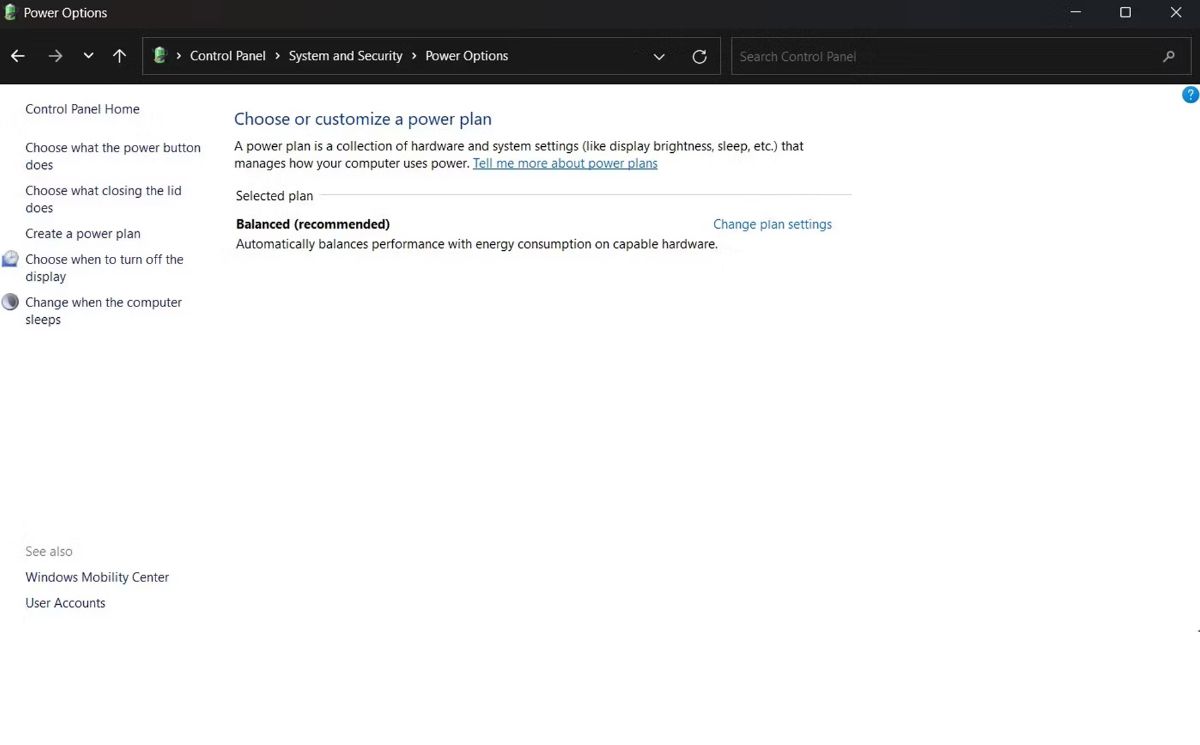
اگر گزینهی عملکرد قدرتمند را در بخش تنظیمات باتری انتخاب کنید، سیستمعامل تمام منابع را مصرف نمیکند و تولید گرما را تا حدی کاهش میدهد.
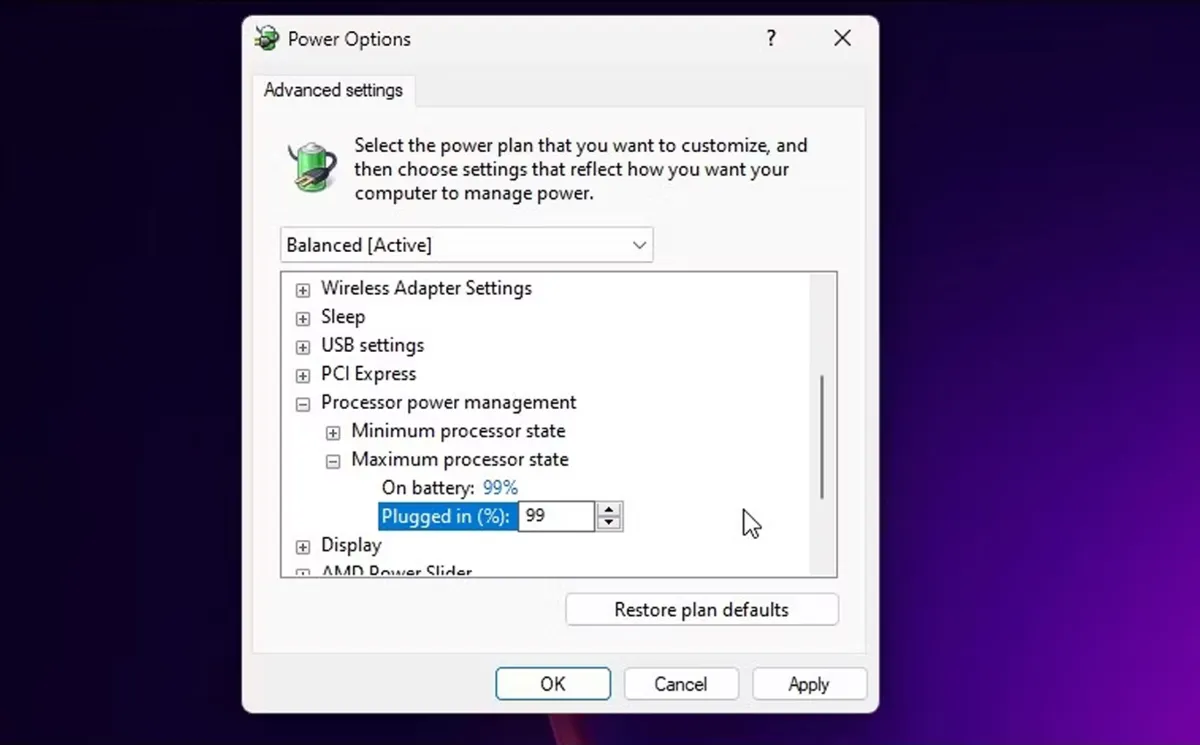
بازیکردن با لپتاپی که داغ میکند، برای هیچ گیمری خوشایند نیست. اگر با انجام کارهای گفتهشده بازهم لپتاپ شما دمای بیشتری دارد، دستگاه را به مرکز تعمیرات ببرید.
منبع: makeuseofus